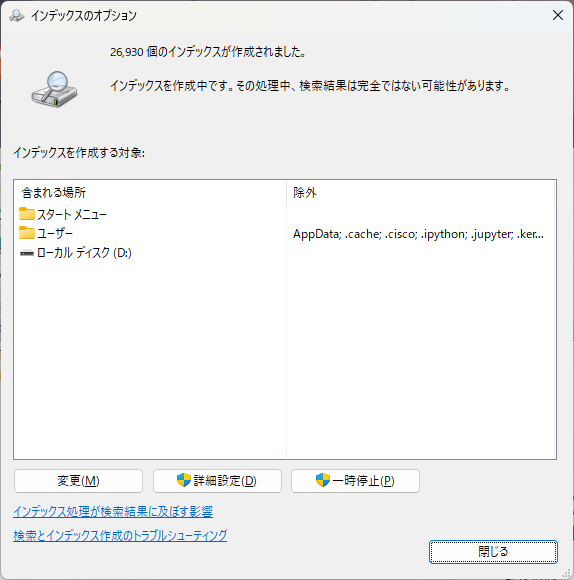Windows 11では、ファイル数が増えるほど「どこに保存したか分からない!」という悩みが増えます。
しかし、エクスプローラーの検索オプションを使えば、日付・サイズ・ファイル種類などを指定して、目的のファイルを一瞬で見つけることができます。
この記事では、Windows 11の詳細検索機能を最大限に活用する方法を、図解イメージ付きでわかりやすく紹介します。
🔍 1. エクスプローラーで検索バーを開く
-
**エクスプローラー(フォルダ)**を開きます。
-
右上にある検索バー(虫眼鏡アイコン)をクリック。
-
検索したいキーワード(例:「レポート」「jpg」「2024」など)を入力します。
ここで単純な検索を行うだけでも十分ですが、オプション指定を加えることで検索精度を大幅に上げることができます。
📅 2. 更新日で絞り込む(date:)
ファイルを「いつ保存・更新したか」で探す場合は、以下のように入力します。
| 目的 | 入力例 |
|---|---|
| 昨日更新したファイル | date:yesterday |
| 今週作成されたファイル | date:this week |
| 先月のファイル | date:last month |
| 特定の日付(例:2025/11/05) | date:2025/11/05 |
| 期間指定(例:2025/11/01~2025/11/09) | date:2025/11/01..2025/11/09 |
📌 ポイント..(ドット2つ)で期間検索が可能です。
「日付フィルター」はバックアップ確認やレポート提出物の検索に便利です。
📁 3. ファイル種類で絞り込む(kind:)
ファイルの種類(ドキュメント・画像・動画・音声など)で検索することも可能です。
| 種類 | 入力例 |
|---|---|
| 画像ファイル | kind:pictures |
| 動画ファイル | kind:videos |
| 音楽ファイル | kind:music |
| ドキュメント | kind:documents |
| 圧縮ファイル(ZIPなど) | kind:compressed |
📌 応用例
「Excelの報告書」だけ探したい場合は、
👉 kind:documents filename:報告書.xlsx のように複数条件を組み合わせることもできます。
💾 4. ファイルサイズで絞り込む(size:)
ファイルサイズを条件に検索することで、容量を圧迫している大きなファイルを簡単に見つけられます。
| 目的 | 入力例 |
|---|---|
| 1MB以下のファイル | size:small |
| 1MB〜128MBの中サイズファイル | size:medium |
| 128MB〜1GBの大きなファイル | size:large |
| 1GB以上のファイル | size:huge |
| 範囲指定(例:50MB〜200MB) | size:50000KB..200000KB |
📌 豆知識size: は単位を「KB」「MB」「GB」で指定できます。
たとえば size:>100MB とすれば100MB以上のファイルを検索可能です。
⚙️ 5. 複数条件を組み合わせる
検索構文を組み合わせることで、さらに強力な検索ができます。
例)
➡ 「今月作成された5MB未満のドキュメントファイル」を表示。
🧠 6. GUI操作で条件を設定する方法(初心者向け)
キーボード入力が苦手な方は、次の手順でも同じことができます。
-
検索バーをクリック
-
上部メニューの「検索タブ」を開く(表示されない場合は何か入力してEnter)
-
「日付の変更」「サイズ」「種類」などのボタンを選択して条件を追加
これらは内部的に date: や kind: を自動入力してくれるだけなので、入力式を理解しておくとより柔軟に検索できます。
⚠️ 7. 注意点とトラブル対策
-
検索結果が出ない場合は、インデックスが無効になっている可能性があります。
→ [設定] → [プライバシーとセキュリティ] → [検索のアクセス許可] で確認。 -
外付けドライブはデフォルトでインデックス対象外です。必要なら手動で追加します。
-
一部のフォルダ(システム領域やOneDrive同期中など)は検索が遅くなる場合があります。
✅ まとめ
| 絞り込み項目 | キー | 例 |
|---|---|---|
| 日付 | date: | date:this week |
| 種類 | kind: | kind:documents |
| サイズ | size: | size:>100MB |
Windows 11のエクスプローラー検索を理解すれば、膨大なファイルからでも目的のデータを数秒で見つけることが可能です。
ぜひ、日常業務や個人の整理にも活用してみてください!
💡 補足:検索結果が出ないときは「インデックス対象外」が原因かも?
Windows 11の検索では、「インデックスに登録されていない場所」では正しく絞り込み検索が動作しないことがあります。
特に Dドライブや外付けHDD、NAS、USBメモリ はデフォルトでインデックス対象外になっています。
そのため、次のような現象が起こります:
-
datemodified:2025/11/09で検索しても何も表示されない -
ファイル名検索はできるのに、日付・サイズ・種類の絞り込みが効かない
-
「検索結果に一致する項目はありません」と表示される
✅ 対処法:インデックスのオプションに追加する
-
画面下部の「変更」ボタンをクリック
-
「インデックスされる場所」一覧から、検索対象にしたいフォルダ(例:
D:\img)にチェックを入れる -
「OK」を押した後、右下の「詳細設定」→「再構築」を実行
インデックスが再構築されると、数分〜数十分後に日付やサイズなどの絞り込みが正しく動作するようになります。
🧠 補足ポイント
-
インデックスは PCの検索スピードを大幅に向上させる仕組みです。
-
頻繁に使う作業用フォルダはインデックスに追加しておくと便利。
-
逆に容量の大きいバックアップ用ドライブなどは追加しない方が快適です。
🔧 インデックス設定の確認場所
| 操作 | 手順 |
|---|---|
| 設定アプリから開く | 設定 → プライバシーとセキュリティ → Windows Search → 詳細インデックス設定 |
| コントロールパネルから開く | スタート → 「インデックスのオプション」と検索 |